
Ein Tutorial Copyright Marlie, geschrieben am 21.April ©2004
Diese Tutorial bitte nicht ohne Rücksprache in Gruppen als Arbeitsmaterial anbieten
Danke Marlie für die Übersetzungsrechte, auf die ich wirklich stolz bin...

Zur Erstellung dieses Rahmens benötigt ihr das Programm
Paint Shop Pro 7 oder 8
(hier ist es mit PSP 9 beschrieben)
Testversion erhälst du
hier
zip-file hier
- Öffne dein Bild und dupliziere es mit Shift, D, und minimiere das Originalbild
- wähle 2 Farben aus deinem Bild, ich habe #88886e als dunkle und #232317 als helle Farbe gewählt
- setze die helle Farbe als Hintergrundfarbe und die dunkle Farbe als Vordergrundfarbe
- füge das Goldpattern aus dem zipfile als Vordergrundtextur ein
- Nun gehe zu deinem Bild und wähle alles aus ( strg a)
- Auswahl - ändern - verleinern- 20px
- Auswahl umkehren
- Anpassen - Bildunschärfe - Gaußscher Weichzeichner - Radius 25%
- Effekte- Maleffekte- Pinselstrich
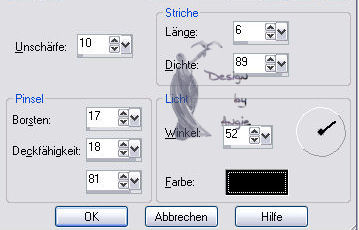
- Auswahl umkehren
- Effekte --> 3D --> Aussparungen
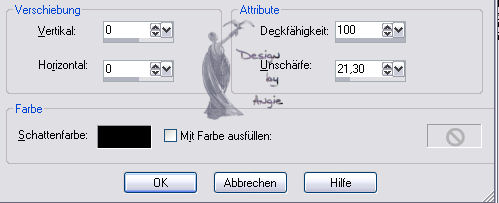
- Auswahl aufheben ( strg d)
- Bild --> Rand hinuzufügen -->1px ---> Farbe schwarz
- Auswahl aufheben ( strg d)
- Bild --> Rand hinuzufügen -->3px ---> Farbe weiß, mit dem Zauberstab markieren
- deine Vordergrundfarbe nun auf Goldtextur setzen und die Markierung damit füllen
- Auswahl aufheben ( strg d)
- Bild --> Rand hinuzufügen -->1px ---> Farbe schwarz
- Auswahl aufheben ( strg d)
- Bild --> Rand hinuzufügen -->3px ---> Farbe weiß, mit dem Zauberstab markieren
- deine Vordergrundfarbe nun auf Goldtextur setzen und die Markierung damit füllen
- Auswahl aufheben ( strg d)
- Bild --> Rand hinuzufügen -->1px ---> Farbe schwarz
- Auswahl aufheben ( strg d)
- Bild --> Rand hinuzufügen -->20px ---> Farbe weiß, mit dem Zauberstab markieren
- Setze deine Vordergrundfarbe nun auf Textur und wähle die verkleinerte Kopie als Textur und fülle die Auswahl
- Anpassem --> Bildunschärfe --> Gaußscher Weichzeichner -- Radius 25
- Anpassem --> Bildrauschen hinzufügen --> Bildrauschen --

- Effekte--> 3d---> Innenfase-->
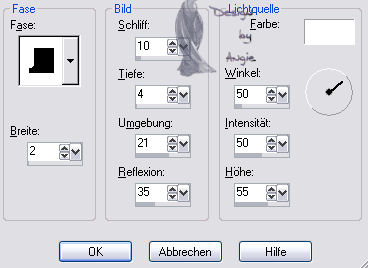
- Effekte--> 3d---> Relief-->

- Auswahl aufheben
- Bild --> Rand hinuzufügen -->1px ---> Farbe schwarz
- Auswahl aufheben ( strg d)
- Bild --> Rand hinuzufügen -->3px ---> Farbe weiß, mit dem Zauberstab markieren
- deine Vordergrundfarbe nun auf Goldtextur setzen und die Markierung damit füllen
- Auswahl aufheben ( strg d)
- Bild --> Rand hinuzufügen -->1px ---> Farbe schwarz
- Auswahl aufheben ( strg d)
li>Bild --> Rand hinuzufügen -->10px ---> Farbe weiß mit dem zauberstab markieren
- sezte deine Vordergrundfarbe auf Farbübergang
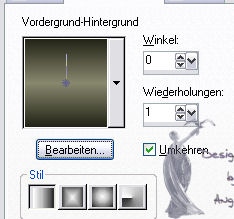
- Rand füllen
- Anpassem --> Bildrauschen hinzufügen --> Bildrauschen --

- Auswahl beigehalten,neue Rasterlage einfügen,mit Gold füllen
- Ebenen --> Maske laden --> Maske aus Datei--> maskpspfun16
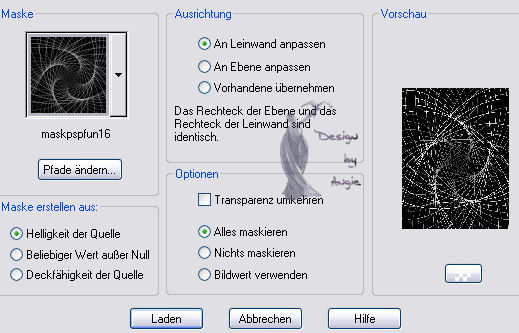
- Rechtgsklick auf die Lage, Lagen zusammenfügen - Gruppe zusammenfügen
- Auswahl beigehalten
- Effekte--> 3d---> Innenfase-->Einstellung beibehalten, aber die Farbe auf #808080 ändern
- Auswahl aufheben ( strg d)
- Auswahl aufheben ( strg d)
- Bild --> Rand hinuzufügen -->3px ---> Farbe weiß, mit dem Zauberstab markieren
- deine Vordergrundfarbe nun auf Goldtextur setzen und die Markierung damit füllen
- Auswahl aufheben ( strg d)
- Dein Bild ist nun fertig,du kannst es nun mit den Ecken verzieren,öffne die Ecken kopieren,einfügen als neue Ebene, dupliziere und spiegel sie.
Gratulation! Du hast es geschafft.
Nochmal mein Dank an Marlie... du findest auf Ihrer Seite noch weitere wunderschöne Tutorials.

Wenn du dazu fragen hast, wende dich bitte an Webmaster
[zurück ]
| |
|